Aquest és un tutorial senzill que explica com crear el vostre horari a Atgenda.
Crea el teu compte
Connecteu-vos a Stripe Express
Addició d’una planificació nova
1. Inicieu sessió amb el vostre compte
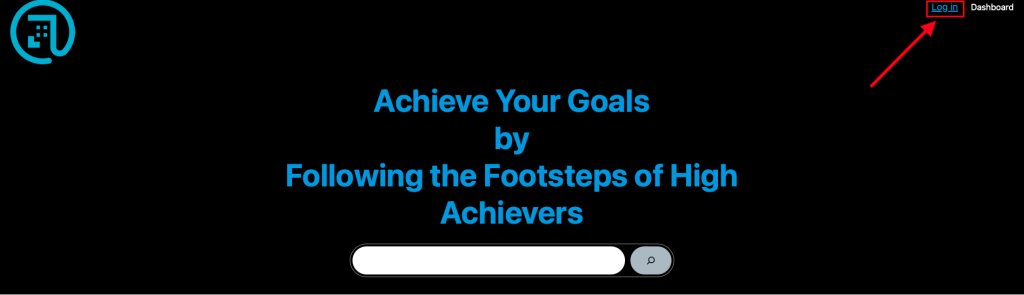
Primer inicieu sessió amb el vostre compte.
Si encara no tens compte. Pots crear el teu compte aquí!
2. Aneu al tauler

A la part superior dreta de la pàgina feu clic a “Tauler de control”
3. Anar a Productes

Al panell esquerre, feu clic a “Productes”
4. Afegiu un producte nou

A la part superior de la pàgina premi “Afegir Nou” per obrir el formulari.
5. Inseriu un nom per a la vostra planificació

Inseriu un nom de la vostra planificació al camp “Nom del producte”
6. Inseriu una descripció del vostre horari

Inseriu una descripció sobre el vostre horari que els vostres clients haurien de seguir. Aquesta descripció no serà visible al lloc web, només serà visible després de la descàrrega.
Creeu una planificació per a una sola activitat, és a dir, si teniu diverses activitats, creeu diverses planificacions; Un horari per a cadascuna de les activitats.
7. Estableix el preu
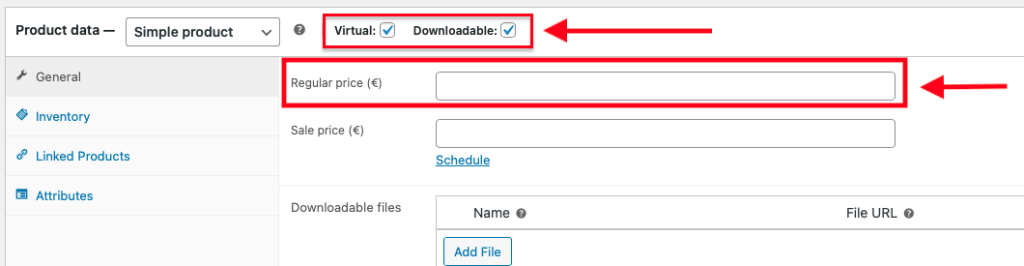
Seleccioneu les caselles de selecció de “Virtual” i “Descarregable”, això farà que la vostra programació es pugui descarregar.
Al “Preu normal”, inseriu quant han de comprar els vostres clients per comprar el vostre horari. Després del pagament, el vostre client podrà descarregar el vostre horari.
8. Seleccioneu la categoria

Seleccioneu la categoria “Atgenda”. Això garantirà que la descripció de la vostra planificació només sigui visible després del pagament.
Nota: Si voleu crear un horari lliure, no marqueu la casella “Atgenda”.
9. Breu descripció

Inseriu un resum a “Descripció breu del producte” sobre la vostra planificació per explicar als vostres clients què estan a punt de comprar. Aquest resum serà visible a la pàgina web.